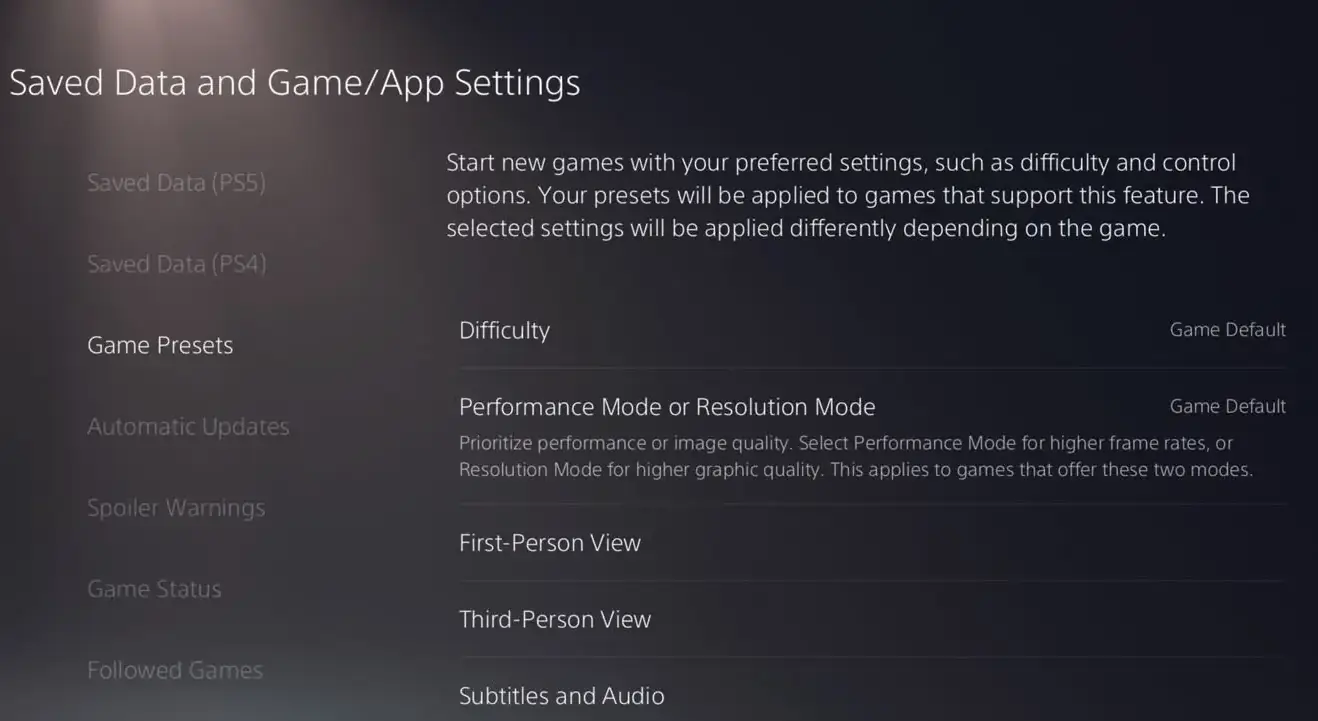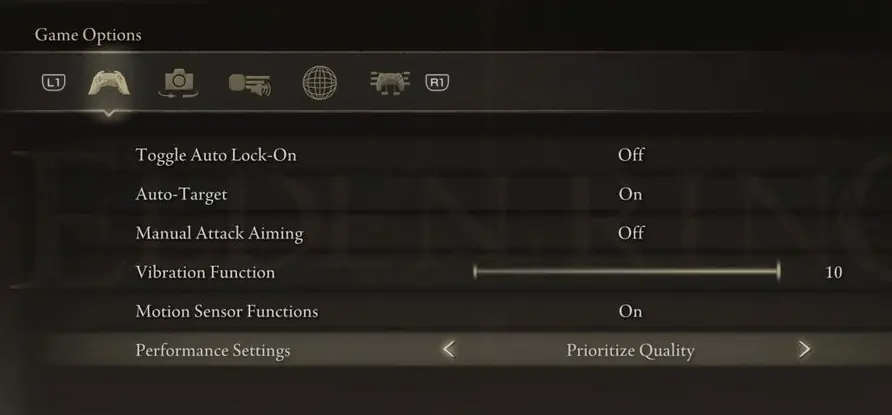یکی از تنظیمات پلی استیشن ۵، رزولوشن تصویر است. اگر از تلویزیون یا مانیتور 4K استفاده میکنید، برای بهینه شدن کیفیت بازی ها در PS5 میبایست تنظیمات را بررسی کرده و در بخش مربوط به تنظیمات تصویر، حالت Higher Resolution را انتخاب کنید. نتیجه بالا رفتن رزولوشن و افزایش کیفیت تصویر خواهد بود ولیکن در برخی از بازیها که سرعت اجرا پایین است، احتمالاً تیک زدن کمی محسوس میشود.
در ادامه به کیفیت تصویر پلی استیشن 5 میپردازیم و نحوه انتخاب رزولوشن را توضیح میدهیم. با ما باشید.
سونی در طراحی پلی استیشن 5 از کارت گرافیک و در واقع پردازندهی گرافیکی قدرتمندی استفاده کرده که قدرت آن در حدود 10 ترافلاپس و معادل با کارت گرافیکهایی نظیر RX 6600 ایامدی است. به همین جهت اغلب بازیها برای اجرا در رزولوشن 4K طراحی میشوند.
کیفیت تصویر پلی استیشن 5: تنظیم Resolution Mode چیست؟
سرعت اجرا شدن بازیها به تناسب سنگین و پیچیده بودن گرافیک بازی، یکسان نیست. معمولاً گیمر حرفهای به روان بودن اجرای بازی و در واقع بالا بودن سرعت اجرای بازی اهمیت زیادی میدهد. در نتیجه انتظار دارد که سرعت اجرا بیش از ۶۰ فریم بر ثانیه باشد. اما در مقابل گیمرهایی که گرافیک زیبای محیط طبیعت و محیطهای فانتزی را دوست دارند، ترجیح میدهند که رزولوشن و تنظیمات گرافیکی در بالاترین سطح باشد و اگر سرعت اجرا به محدودهی ۲۵ تا ۳۵ فریم بر ثانیه که کمترین حد قابل قبول است، سقوط کند، مشکلی ندارند.
سونی برای برآورده کردن انتظار هر دو گروه، در تنظیمات پلی استیشن ۵ گزینهی مهمی در نظر گرفته است. به عبارت دیگر با مراجعه به بخش کیفیت تصویر پلی استیشن 5 میتوانید کیفیت بازی ها در PS5 را افزایش دهید یا در مقابل کاهش دهید و سرعت اجرا را بالا ببرید. انتخاب با شماست! اگر حالت Resolution Mode را انتخاب کنید، کیفیت بیشتر میشود و افکتهای خاصی اعمال میشود. به عنوان مثال در حالت رزولوشن مود، قابلیت رهگیری پرتو یا Ray Tracing در برخی از بازیها فعال میشود. در این حالت سرعت اجرای بازی به 30 فریم بر ثانیه محدود میشود که سرعت خوبی است اما انتخاب گیمرهای سبک شوتر و بازیهای سرعتی نیست.
در حالت دوم که Performance Mode یا مود عملکرد بهتر است، سرعت اجرا به ۶۰ و در مورد برخی از بازیها به ۱۲۰ فریم بر ثانیه افزایش پیدا میکند و در مقابل گرافیک بازی کاهش پیدا میکند.
تنظیمات پلی استیشن ۵ و کیفیت بازی ها در PS5
برای تغییر دادن حالت پیشفرض کیفیت تصویر و عملکرد، ابتدا صفحه تنظیمات پلی استیشن ۵ را باز کنید. گام بعدی باز کردن صفحه Saved Data and Game/App Settings است. در منوی کناری بخش Game Presets را انتخاب کنید.
اکنون در سمت راست صفحه، گزینهی Performance Mode or Resolution Mode را انتخاب نمایید. لیستی ظاهر میشود که شامل ۳ گزینه است:
- Performance Mode یا عملکرد بهتر که به معنی حداکثر شدن سرعت اجرای بازی است.
- Resolution Mode که کیفیت تصویر پلی استیشن 5 را به حالت حداکثر تغییر میدهد.
- Game Default که تنظیمات پیشفرض بازی هاست و در واقع کیفیت بازی ها در PS5 در سطحی که سازندهی بازی تنظیم کرده، قرار میگیرد.
برای حداکثر شدن رزولوشن اجرای بازی و بهبود کیفیت گزینهی Resolution Mode را انتخاب کنید.
تنظیمات کیفیت بازی ها در PS5
روش دیگر افزایش کیفیت تصویر بازی های پلی استیشن 5 این است که به تنظیمات بازی مراجعه کنید. در صفحه تنظیمات بازی، بخشی به اسم Video یا Graphic یا در برخی از بازیها بخش تنظیمات کلی یا Game Options را انتخاب کنید. محل دقیق با توجه به چیدمان منوی تنظیمات بازی، در همهی بازیها یکسان نیست.
پس از مراجعه به تنظیمات و پیدا کردن گزینهی مربوط به گرافیک یا کیفیت تصویر، گزینهای که به معنی کیفیت بهتر است را انتخاب کنید. نام این گزینه هم بسته به سلیقهی طراحان بازی، متفاوت است. به عنوان مثال ممکن است از عبارت Quality Mode یا Resolution Mode و یا Prioritize Quality و حتی واژههای غریبتر مثل Ray Tracing Mode استفاده شده باشد.
به عنوان مثال در بازی Doom Eternal گزینهی مورد بحث، Ray Tracing Mode است که در صورت فعال کردن این گزینه، بازی در رزولوشن 1080p اجرا میشود و نه 4K! سرعت اجرا نیز ۶۰ فریم بر ثانیه خواهد بود.
سیارهی آیتی